Résumé
Voyons comment nous pouvons transférer des vidéos d’Android vers l’ordinateur...
- Téléchargez Droid Transfer et connectez votre appareil Android (Configurez Droid Transfer)
- Ouvrez l’onglet « Photos » à partir de la liste des fonctions.
- Cliquez sur l’en-tête « Vidéos ».
- Sélectionnez les vidéos que vous souhaitez copier.
- Cliquez sur « Enregistrer sur PC ».
- Sélectionnez où sauvegarder les vidéos sur votre PC.
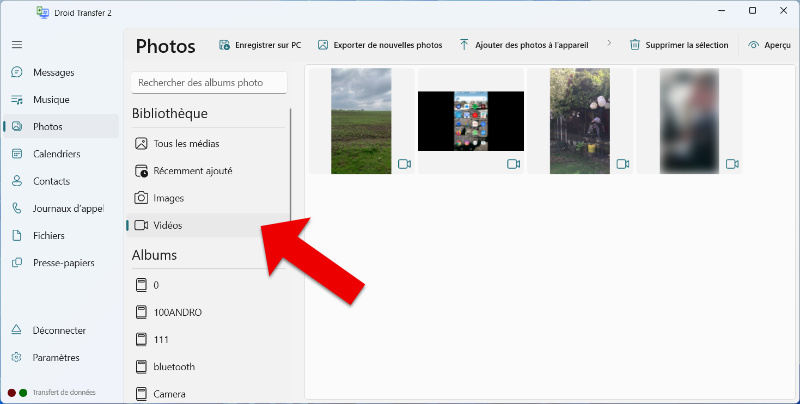
Renseignements détaillés
Droid Transfer vous permet de facilement parcourir, ajouter, copier et supprimer vos photos sur vos appareils Android.
Accès aux vidéos Android et navigation
Tout d’abord, connectez votre périphérique Android à Droid Transfer sur votre PC. Vous pouvez vous connecter sans USB en utilisant le Wi-Fi (si vous balayez le code QR), ou en branchant votre câble USB.
Ensuite, ouvrez l’en-tête de la section « Photos » dans Droid Transfer pour afficher les photos stockées sur votre appareil Android. Pour plutôt accéder à vos vidéos, cliquez sur le titre d’en-tête « Vidéos », et Droid Transfer affichera toutes les vidéos sur votre téléphone.
Veuillez noter que les vidéos doivent être copiées sur votre ordinateur avec Droid Transfer avant de pouvoir être lues.
Transférez des vidéos de votre téléphone sur votre ordinateur
Sélectionnez vos vidéos.
- Cliquez sur une vidéo pour la sélectionner.
- Maintenez la touche « ctrl » de votre clavier enfoncée et cliquez sur plus d’une vidéo pour sélectionner plusieurs éléments.
- Cliquez sur une vidéo, puis maintenez la touche « ctrl » de votre clavier enfoncée et appuyez sur la touche « A » pour sélectionner toutes les vidéos disponibles.
L’événement principal : Une fois que vous avez sélectionné les vidéos que vous voulez copier, il suffit de cliquer sur « Enregistrer sur PC ». Droid Transfer vous demande alors où vous souhaitez sauvegarder les photos sur votre ordinateur. Choisissez une destination et cliquez sur OK pour commencer la copie.
Ajoutez des fichiers à partir du PC sur Android
Il y a quelques vidéos sur votre ordinateur que vous souhaitez pouvoir accéder à partir de votre téléphone? Droid Transfer peut le faire simplement.
Cliquez sur « Ajouter des photos à l’appareil » dans la section Photos de Droid Transfer. Choisissez d’ajouter un dossier ou ajouter des fichiers, puis dirigez Droid Transfer sur les vidéos de votre choix sur votre ordinateur. Cliquez sur « Ouvrir » pour copier les vidéos sélectionnées sur votre téléphone!
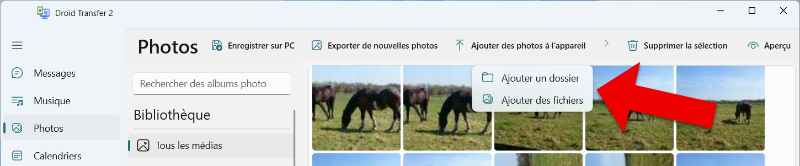
Supprimer des vidéos
De même, vous pouvez avoir un téléphone qui est PLEIN de vidéos. Le stockage de données mobile est loin d’être infini, de sorte que vous finirez par vouloir vous-même examiner vos vidéos et espérer supprimer celles dont vous n’avez pas besoin ou que vous n’avez pas.
Si vous n’êtes pas sûr de vouloir supprimer une vidéo ou non, pensez à les enregistrer sur votre ordinateur avant de les supprimer de votre téléphone. De cette façon, vous aurez toujours accès aux vidéos, même si vous les avez supprimées à partir de votre téléphone. Comme mentionné avant, la vidéo est un excellent format riche que nous aimons consommer; cependant, d’un autre côté, cela mène généralement à des fichiers vidéos étant assez volumineux. En tant que tels, vous pouvez économiser une tonne d’espace sur votre Android en supprimant certaines des vidéos de l’appareil.
Pour supprimer des vidéos, sélectionnez celles que vous ne voulez plus et cliquez sur « Supprimer la sélection ». Une fenêtre vous informera que les vidéos supprimées ne peuvent pas être récupérées. Pour confirmer et supprimer les vidéos sélectionnées, cliquez sur « Supprimer ».
